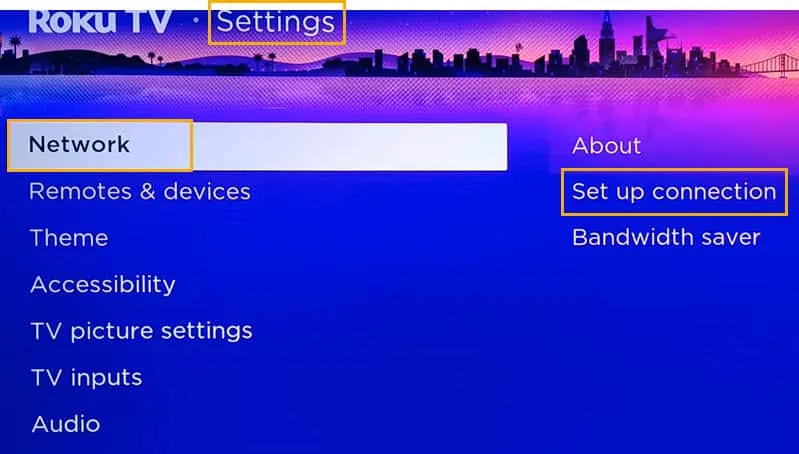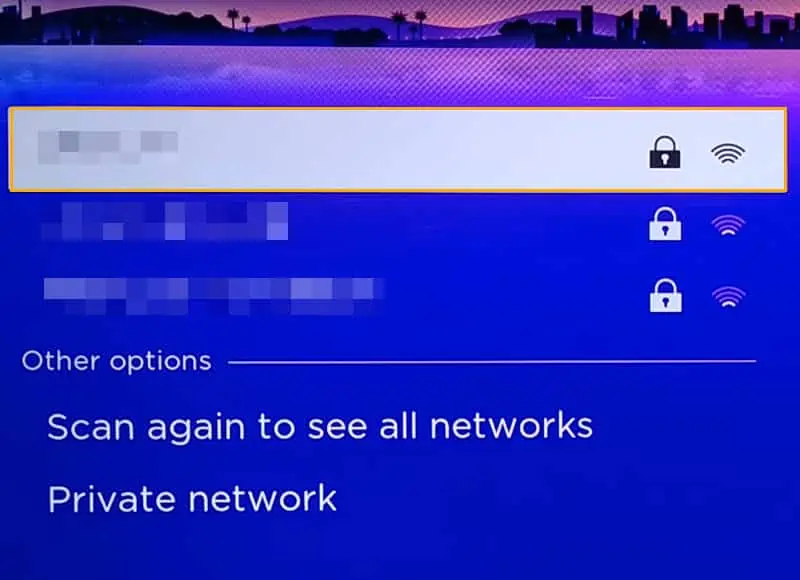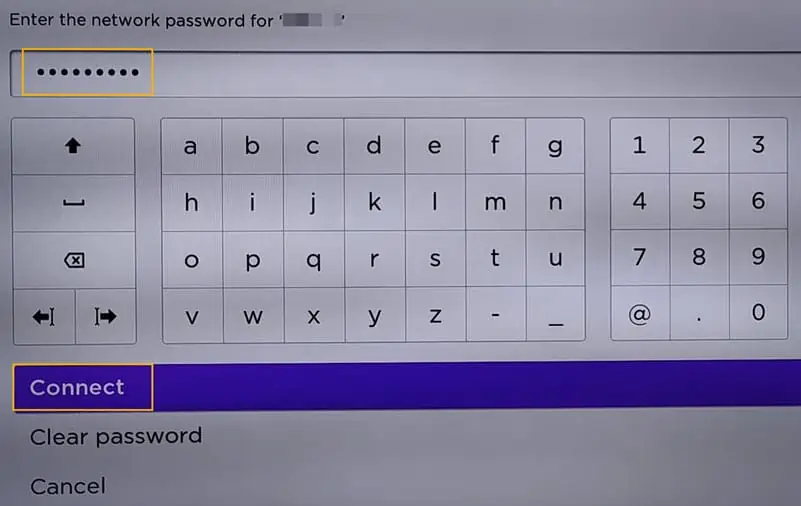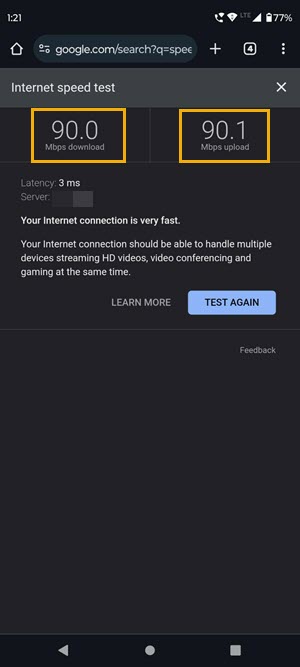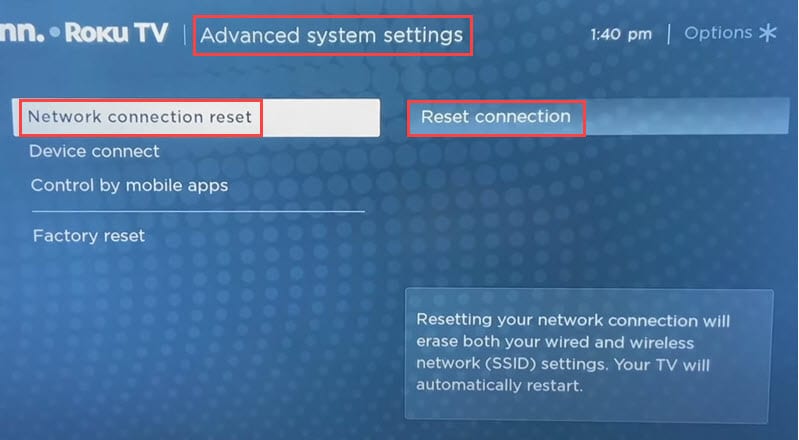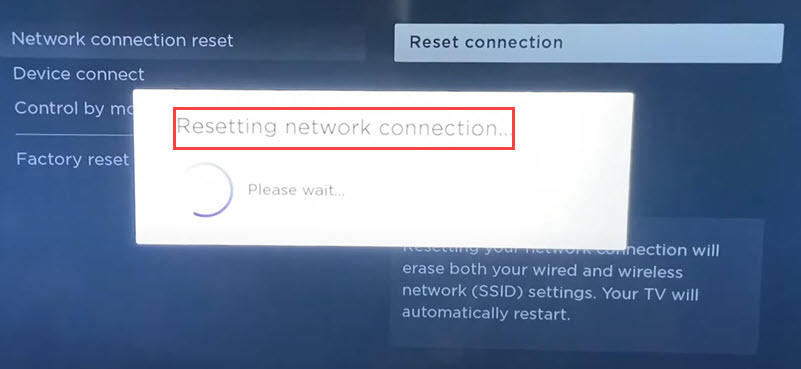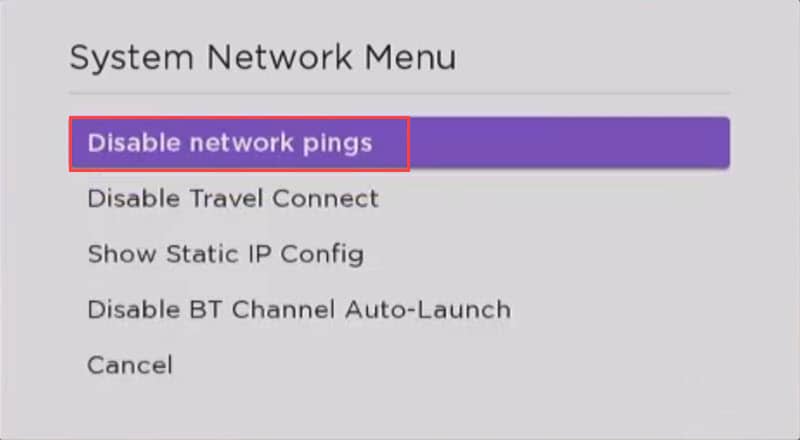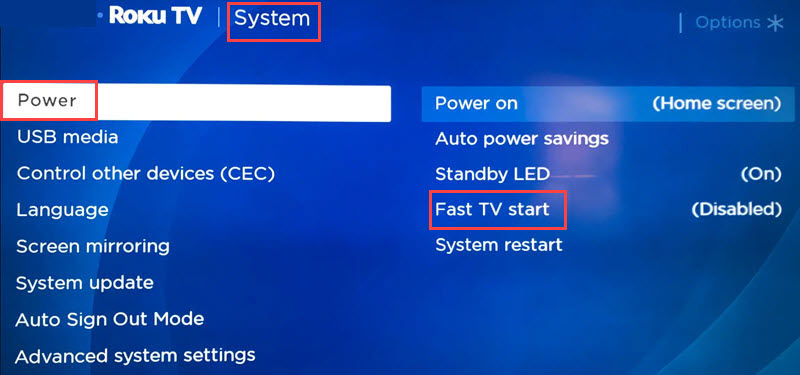Roku stellt nach dem Zurücksetzen keine Verbindung zum WLAN her: 12 beste Lösungen
5 Minute. lesen
Aktualisiert am
Lesen Sie unsere Offenlegungsseite, um herauszufinden, wie Sie MSPoweruser dabei helfen können, das Redaktionsteam zu unterstützen Lesen Sie weiter
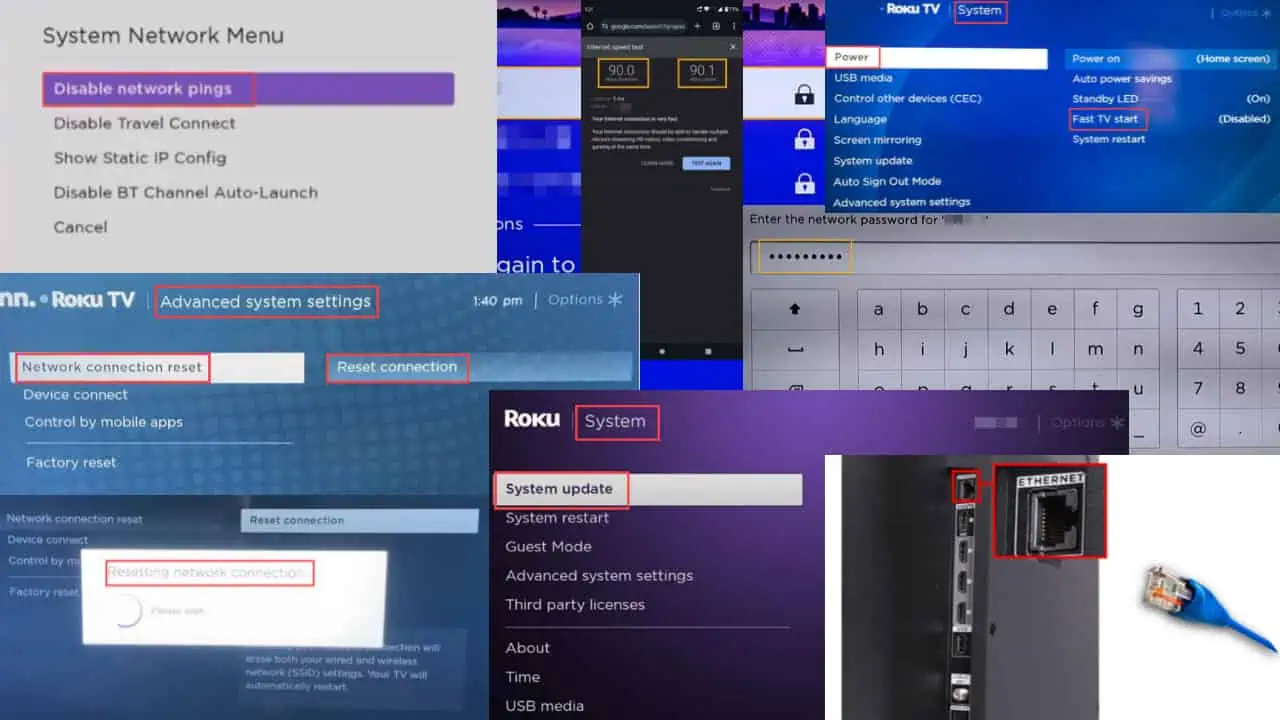
Was können Sie tun, wenn Roku nach dem Zurücksetzen keine Verbindung zum WLAN herstellt? Wie Sie wissen, kann das Zurücksetzen Ihres Geräts zur Behebung verschiedener technischer Probleme beitragen. Was aber, wenn Sie es danach nicht mehr mit Ihrem Wi-Fi-Netzwerk verbinden können?
Wenn Sie sich in dieser schwierigen Situation befinden, lesen Sie weiter, um 12 einfache Lösungen zu finden, und fangen Sie wieder an, Ihre Lieblingsfernsehsendung mit Binge-Watching anzuschauen.
Wie behebt man das Problem, dass Roku nach dem Zurücksetzen keine Verbindung zum WLAN herstellt?
Lösung 01: Stellen Sie manuell eine Verbindung zum Wi-Fi-Netzwerk her
Nachdem Sie den Roku TV zurückgesetzt haben, sind alle Ihre vorherigen Netzwerkeinstellungen verloren. Daher müssen Sie manuell eine Verbindung zu Ihrem herstellen Wi-Fi Netzwerk.
- Verwenden Sie zur Auswahl Ihre Roku-Fernbedienung Einstellungen .
- Navigieren Sie zu der Netzwerk .
- Auswählen Drahtlos (Wi-Fi) und gehe zu Richten Sie eine neue WLAN-Verbindung ein.
- Auswählen Ihre bevorzugtes Netzwerk aus der Liste der verfügbaren WLAN-Netzwerke.
- Wenn Ihr Netzwerk nicht in der Liste enthalten ist, wählen Sie es aus Erneut scannen, um alle Netzwerke zu sehen.
- Geben Sie Ihre WLAN Passwort über die Bildschirmtastatur.
- Wenn Sie das eingegebene Passwort sehen möchten, wählen Sie Kennwort anzeigen.
- Nun wählen Sie Vernetz Dich und warten Sie, bis der Roku-Fernseher mit dem Netzwerk verbunden ist.
Lösung 02: Überprüfen Sie, ob Sie das richtige Passwort eingegeben haben
Möglicherweise hat jemand das Passwort ohne Ihr Wissen geändert. In diesem Fall funktioniert Ihr altes Gerät nicht. Stellen Sie daher sicher, dass das Passwort, das Sie für Ihr WLAN-Netzwerk eingegeben haben, korrekt ist.
Lösung 03: Überprüfen Sie, ob Sie mit der richtigen SSID verbunden sind
Eine Verbindung mit der falschen SSID funktioniert nicht. Sie sollten daher besonders vorsichtig sein, wenn mehrere SSIDs mit ähnlichen oder fast ähnlichen Namen verfügbar sind.
Lösung 04: Überprüfen Sie die Netzwerkstärke
Bei einem schwachen Signal können Sie keine stabile Netzwerkverbindung herstellen. Daher sollten Sie die Netzwerksignalstärke überprüfen, wenn Verbindungsprobleme auftreten. Wenn das Signal schwach ist, bringen Sie den Roku-Fernseher und den Router näher zueinander.
Lösung 05: Überprüfen Sie die Internetgeschwindigkeit
Neben der Stärke Ihres WLAN-Signals müssen Sie auch die Internetgeschwindigkeit überprüfen. Laut Roku, Sie benötigen eine Download-Geschwindigkeit von 3 Mbit/s, um SD-Inhalte anzusehen, und eine Download-Geschwindigkeit von 9 Mbit/s für HD. So überprüfen Sie es:
- Schnappen Sie sich Ihr Smartphone und gehen Sie in die Nähe des Roku-Fernsehers.
- Verbinden Sie Ihr Smartphone mit demselben Netzwerk, mit dem Ihr Roku-Fernseher verbunden ist.
- Überprüfen Sie nun die Netzwerk-Download-Geschwindigkeit mit Internet-Geschwindigkeitstest-Websites wie Speedtest von Ookla.
Lösung 06: Roku-WLAN-Verbindung manuell zurücksetzen
Sie können auch versuchen, Ihre Netzwerkverbindung zurückzusetzen. Dadurch wird der Zugangspunkt getrennt und auch der Roku-Netzwerktreiber zurückgesetzt, um eine optimale Leistung zu erzielen.
- Klicken Sie auf Startseite .
- Umzug nach Einstellungen und wählen Sie System.
- Navigieren Fortgeschrittener System Einstellungen .
- Auswählen Netzwerkverbindung zurücksetzen.
- Schließlich wählen Sie Zurücksetzen Verbindung.
Lösung 07: Starten Sie Roku TV und Router neu
Sie könnten Starten Sie Roku TV neu und den WLAN-Router und prüfen Sie, ob das Problem behoben ist. Wenn der Neustart nicht funktioniert, können Sie auch versuchen, das Gerät aus- und wieder einzuschalten.
- Schalten Sie Ihren Roku-Fernseher aus.
- Ziehen Sie den Netzstecker aus der Steckdose.
- Warten auf 15-30 Sekunden.
- Schließen Sie nun das Netzkabel an und schalten Sie den Roku-Fernseher ein.
Lösung 08: Netzwerk-Pings deaktivieren
Netzwerk-Ping ist eine Roku-Funktion, die Ihrem Fernseher bei der Behebung von Netzwerkproblemen hilft. Es könnte jedoch auch für dieses Verbindungsproblem verantwortlich sein. Sie können es mit den folgenden Schritten deaktivieren:
- Drücken Sie auf Startseite Taste auf Ihrer Roku-Fernbedienung.
- Auswählen Einstellungen und geh zu Netzwerk.
- Navigieren Sie zu der Über Uns Abschnitt des Netzwerks.
- Runterscrollen Netzwerk-Pings und wähle das aus.
- Auswählen Deaktivieren um diese Funktion zu deaktivieren und etwaige Verbindungsprobleme zu beheben.
Lösung 09: Roku-Firmware aktualisieren
Wenn Ihr Roku nach dem Zurücksetzen keine Verbindung zum WLAN herstellt, kann dies am veralteten Betriebssystem oder der veralteten Software des Fernsehers liegen. Stellen Sie sicher, dass Sie es aktualisieren, um eine reibungslose Verbindung zum Netzwerk herzustellen.
- Klicken Sie auf Startseite Taste auf der Roku-Fernbedienung.
- Auswählen Einstellungen und wählen Sie System.
- Navigieren Systemupdate.
- Auswählen Jetzt prüfen damit Ihr Fernseher nach neuen Betriebssystem-Updates sucht. Sofern verfügbar, wird das Update automatisch heruntergeladen und installiert.
Lösung 10: Aktivieren Sie den schnellen TV-Start
Der schnelle TV-Start ist eine Einstellung, die den WLAN-Chip automatisch deaktivieren kann, wenn der Fernseher ausgeschaltet wird. Da diese Einstellung der Grund dafür sein könnte, dass Sie keine Verbindung herstellen können, stellen Sie sicher, dass sie aktiviert oder aktiviert ist.
- Drücken Sie auf Startseite Taste auf Ihrer Roku-Fernbedienung.
- Navigieren Einstellungen .
- Gehen Sie zu System und wählen Sie Power.
- Auswählen Schneller TV-Start.
- Auswählen Aktivieren Sie TV-Schnellstart.
Lösung 11: WLAN-Kanal ändern
Der Kanal Ihres WLAN-Routers spielt eine wichtige Rolle beim Aufbau einer reibungslosen und stabilen Verbindung.
Wenn Ihr Router nur mit 2.4 GHz arbeitet und Ihr Roku-Fernseher versucht, eine Verbindung zu einem 5-GHz-Kanal herzustellen, kann keine Verbindung hergestellt werden. Ebenso funktioniert es nicht, wenn der Router mit 5 GHz arbeitet und Roku versucht, eine Verbindung mit 2.4 GHz herzustellen.
Lösung 12: Ethernet-Kabel verwenden
Wenn Sie das Modell Roku Ultra besitzen, können Sie es auch über ein Ethernet-Kabel mit dem Internet verbinden.
- Schließen Sie die Roku TV mit dem Router verbinden Ethernet Kabel.

- Auswählen Kabelgebunden und befolgen Sie die Anweisungen auf dem Bildschirm, um eine ordnungsgemäße Verbindung herzustellen.
Jetzt wissen Sie also, was zu tun ist, wenn Roku nach dem Zurücksetzen keine Verbindung zum WLAN herstellt. Beginnen Sie einfach nach und nach mit den Techniken und genießen Sie Ihre Lieblingsprogramme.
Wenn Sie Fragen zu diesem Thema haben, schreiben Sie diese im Kommentarbereich. Sie können auch Ihre Erfahrungen und Tipps teilen.